Por ejemplo, puedes querer decir «peor» en lugar de «mal» o «mi» en lugar de «yo». Puedes encontrar diferentes flexiones en las ventanas gramaticales emergentes. Si un botón tiene la posibilidad de abrir una ventana gramatical emergente, tendrá la esquina superior derecha marcada. De manera predeterminada, al mantener presionado el botón, Proloquo2Go abrirá la ventana emergente.
Busca las flexiones de una palabra
- Lectura de 3 minutos
A veces puede que necesites una flexión distinta a la que ves en el botón de la palabra
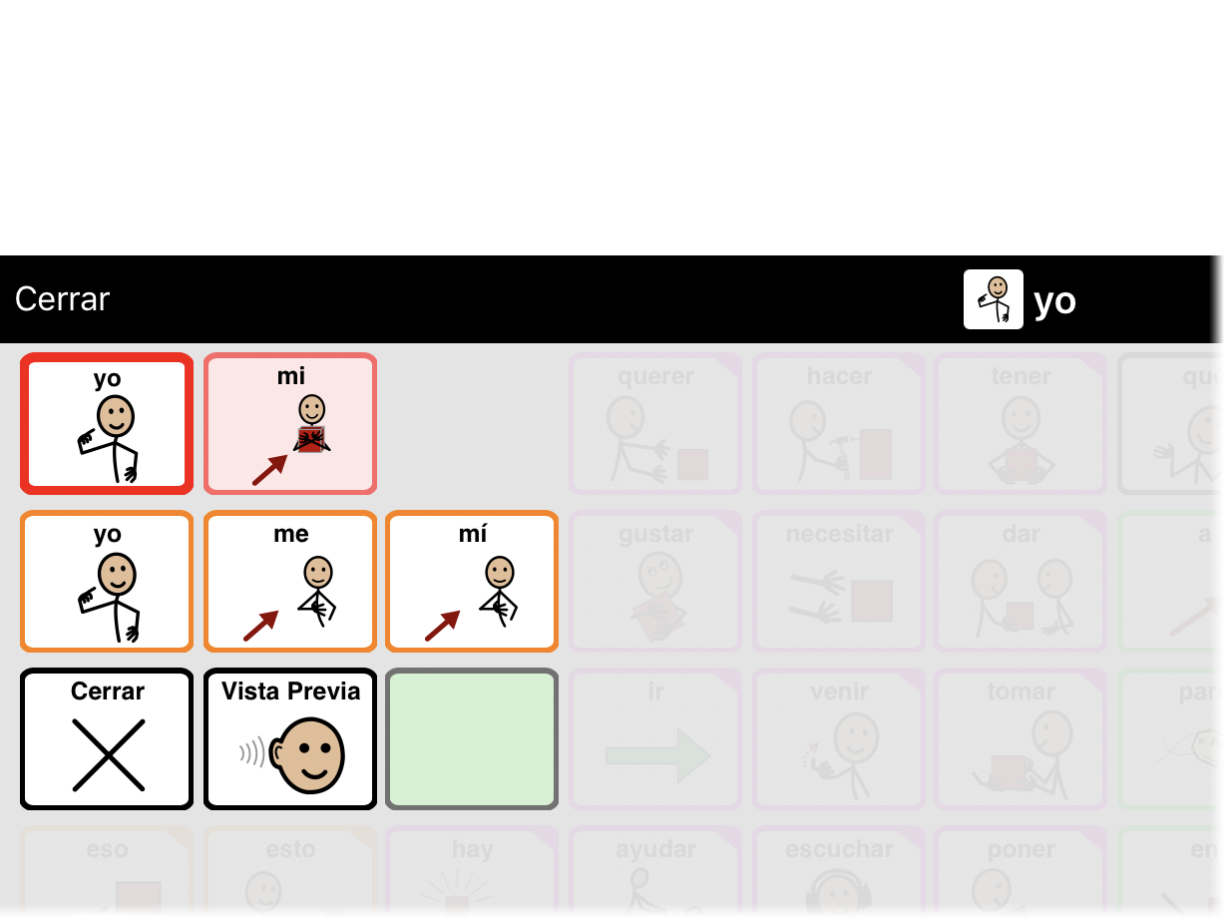
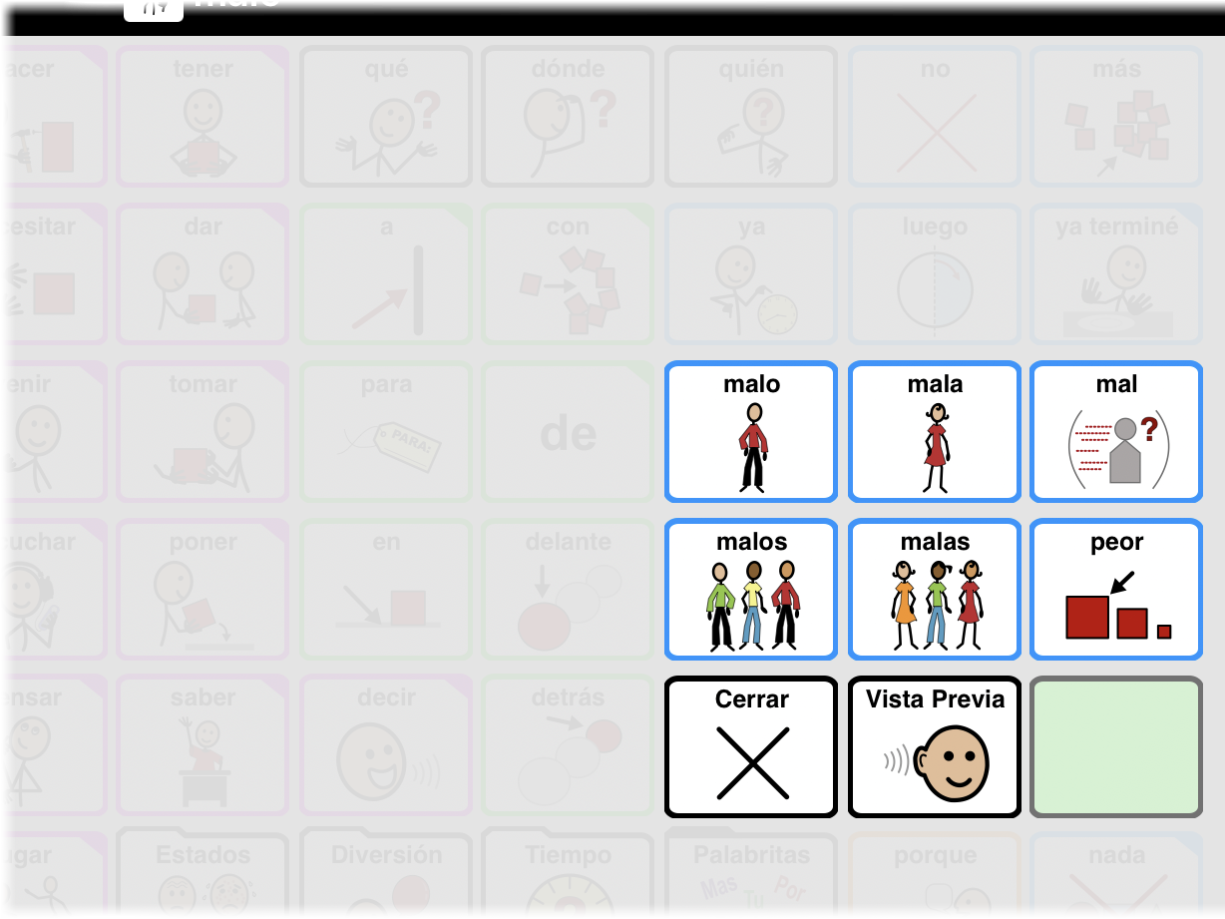
Cómo desplazarse por las ventanas emergentes de verbos
En español es muy sencillo desplazarte por la mayoría de las ventanas gramaticales emergentes. No obstante, desplazarse por los tiempos verbales es más complicado. Puedes encontrar la conjugación verbal que busques de la siguiente manera:
Si la última palabra de la ventana de mensaje es un pronombre
Si la última palabra de la ventana de mensaje es un pronombre o un demostrativo como «este» o «estos», Proloquo2Go tratará de averiguar el sujeto del verbo. La ventana gramatical emergente accederá directamente a las flexiones verbales que corresponden con ese pronombre.
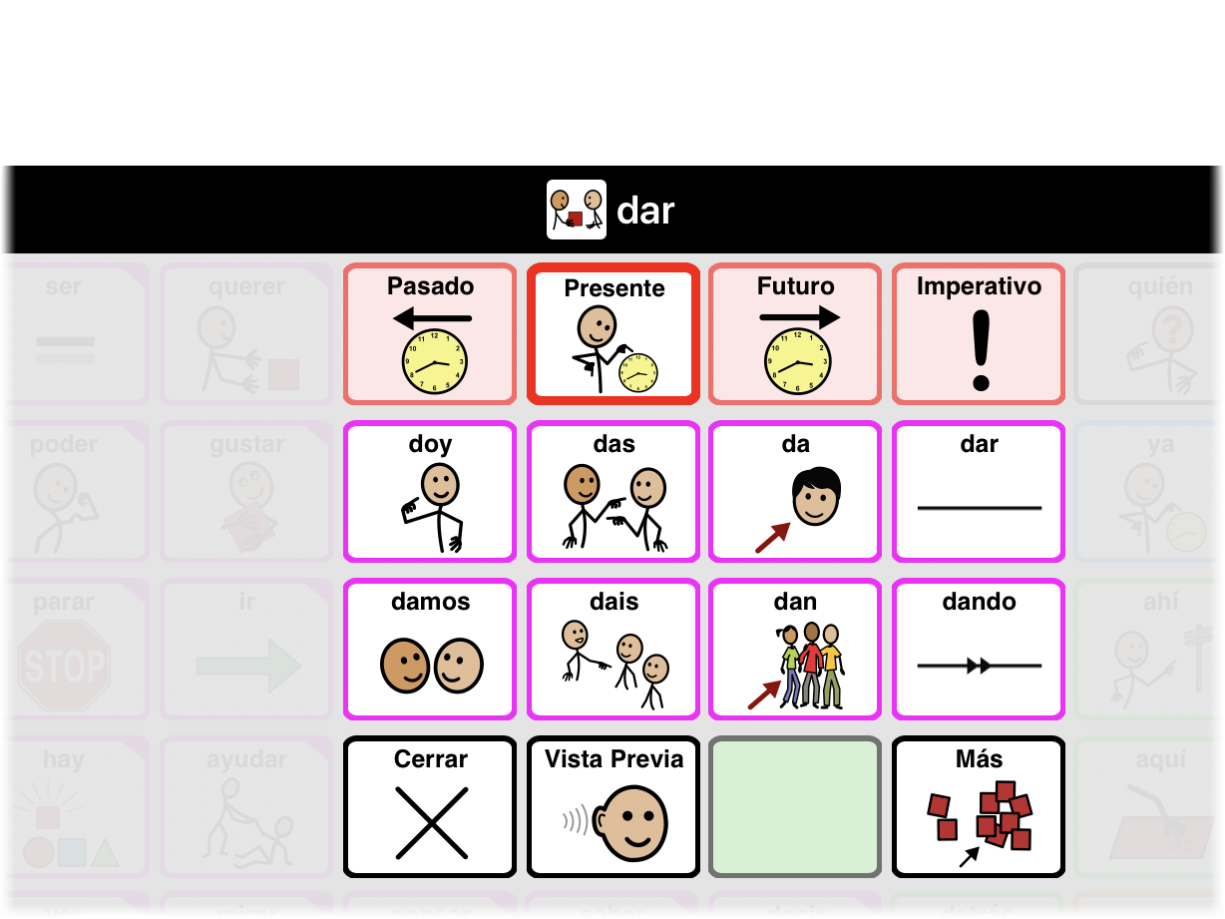
Verás inmediatamente el presente continuo, el pasado simple, el presente y el futuro del verbo. Si deseas poner el verbo en negativo, utiliza el botón No.
Si quieres utilizar un tiempo verbal más complejo, ve a la sección del tiempo verbal que quieras (Pasado, Presente o Futuro). También puedes poner los tiempos verbales complejos en negativo con el botón No.
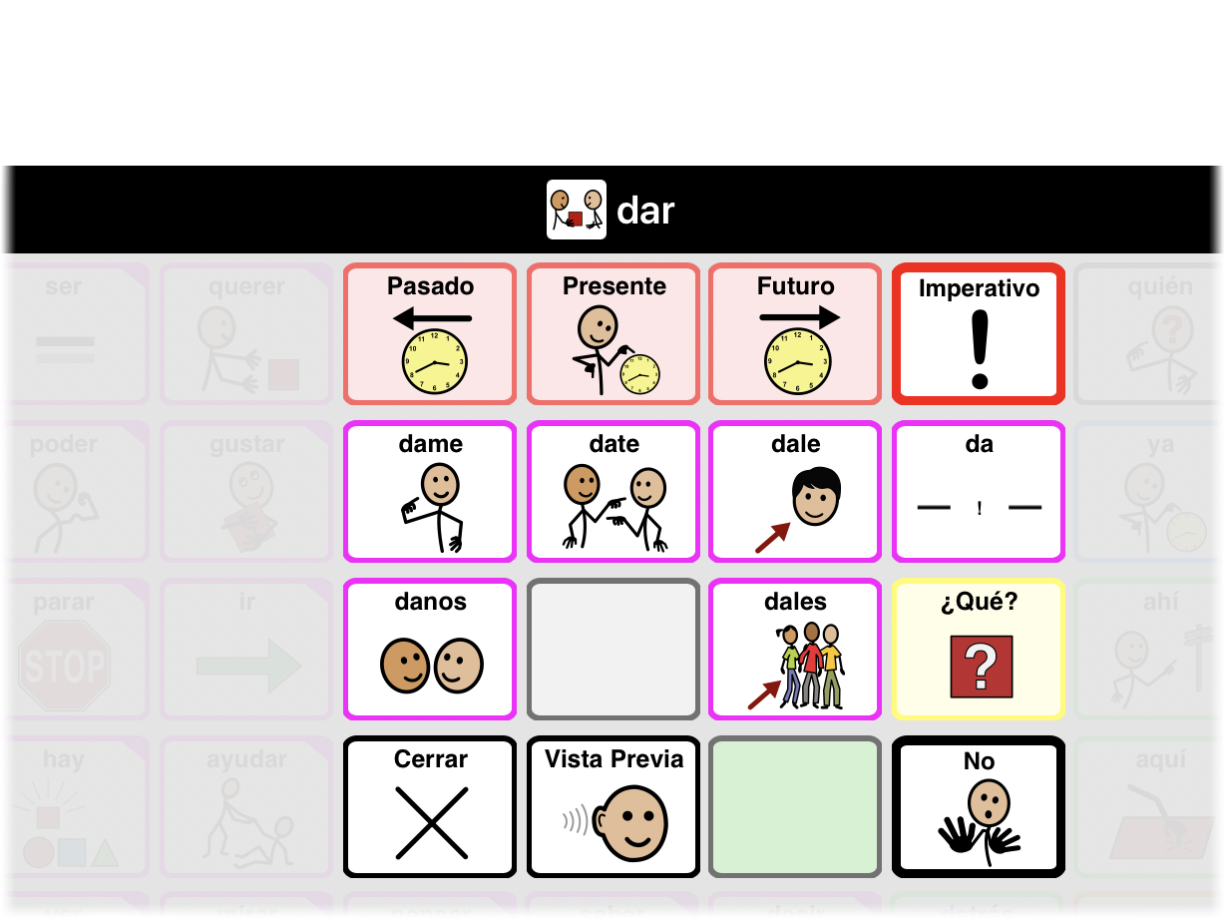
Si Proloquo2Go se equivoca al intentar averiguar el sujeto, puedes pulsar la parte superior izquierda de la ventana emergente del sujeto para volver atrás. Escoge el sujeto correcto entre los pronombres mostrados.
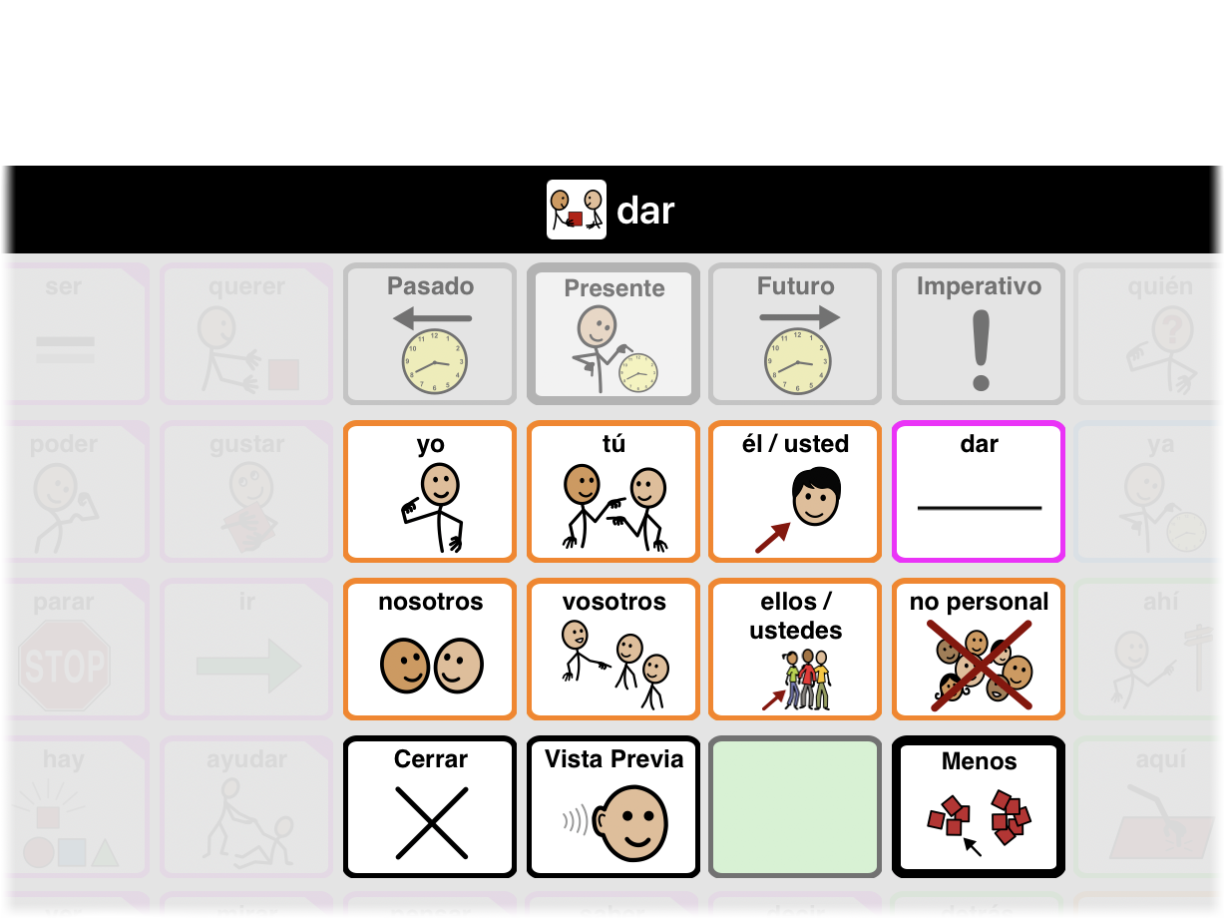
Si la última palabra de la ventana de mensaje no es un pronombre
Si la última palabra de la ventana de mensaje no es un pronombre, Proloquo2Go no tendrá referencias para averiguar el sujeto. La ventana gramatical emergente te mostrará las flexiones verbales sin tener en cuenta el sujeto.
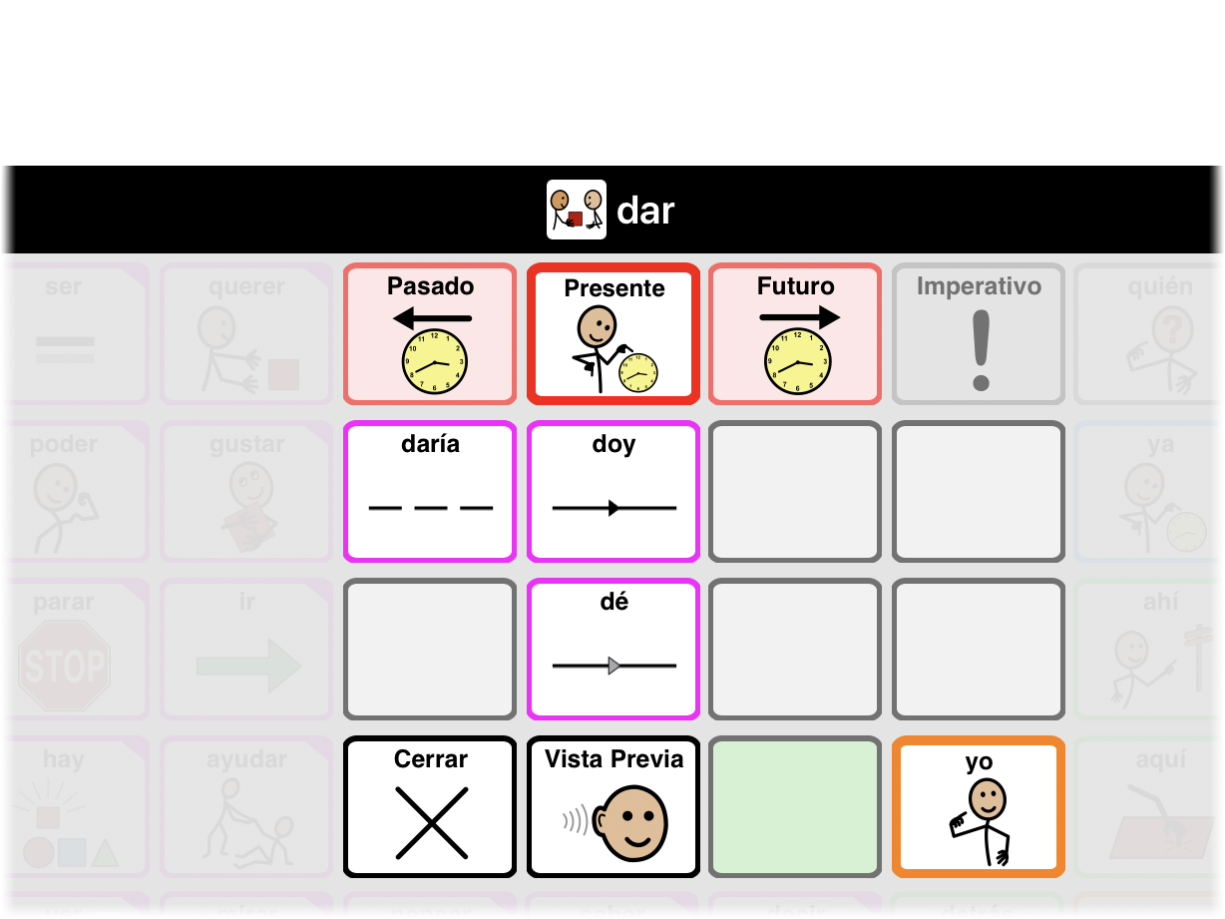
Para acceder a conjugaciones que dependen del sujeto, pulsa el pronombre del sujeto que quieres utilizar.
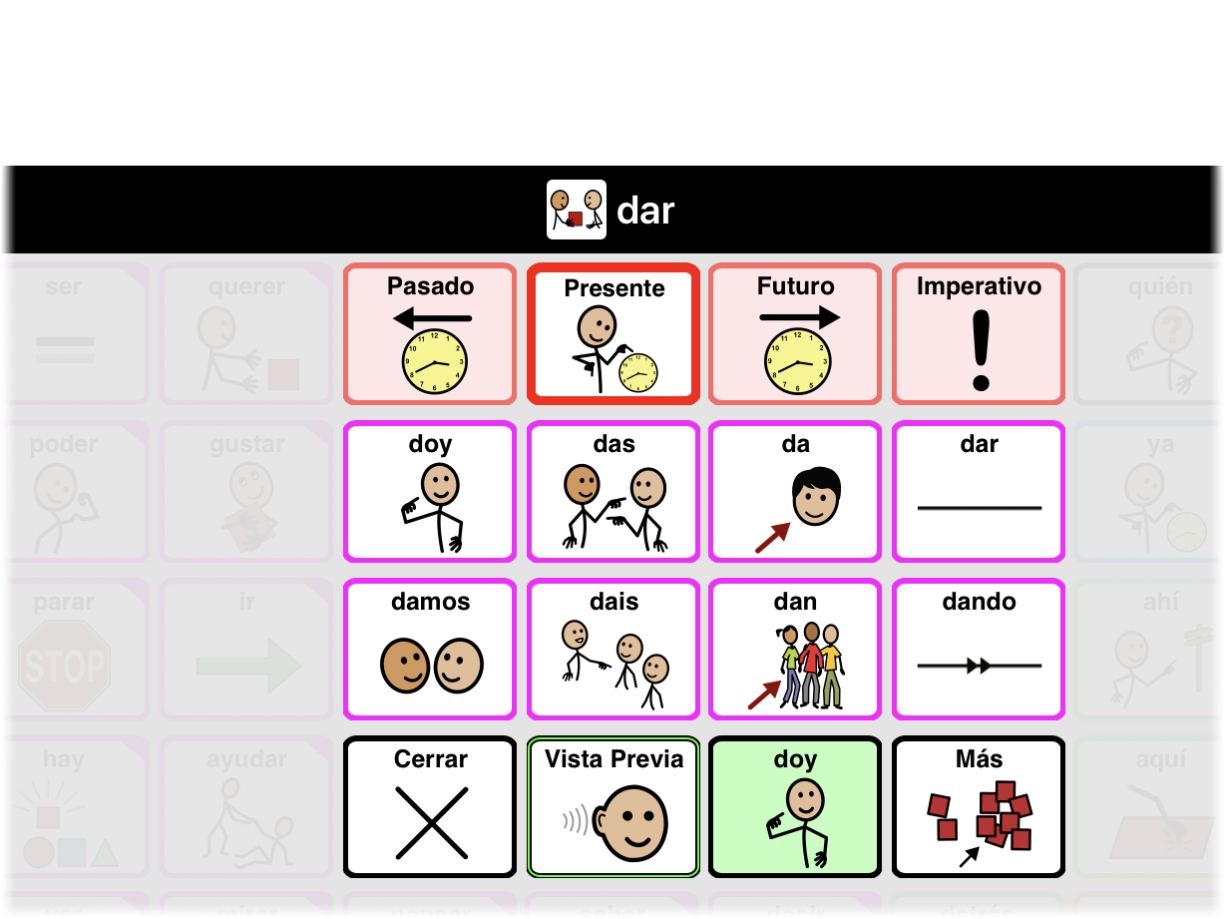
Una vez que seleccionas el sujeto, verás las opciones de flexión verbal del presente continuo, pasado simple, presente y futuro correspondientes al pronombre elegido. Si deseas poner el verbo en negativo, utiliza el botón No. Si quieres utilizar un tiempo verbal más complejo, ve a la sección del tiempo verbal que quieras (Pasado, Presente o Futuro). También puedes poner los tiempos verbales complejos en negativo con el botón No.
Utiliza la Vista previa
Algunas personas, aunque no hayan aprendido a leer, conocen el tiempo verbal correcto al escucharlo. La Vista Previa permite verificar las flexiones verbales antes de seleccionarlas para enviarlas a la ventana de mensaje.
Para activar o desactivar la Vista Previa, abre cualquier ventana gramatical emergente. Pulsa el botón Vista Previa situado en la fila inferior de la ventana emergente. Puedes reconocer si la Vista Previa está activada cuando el borde del botón tenga una línea verde. La Vista Previa se mantendrá activada o desactivada en todas las ventanas gramaticales emergentes hasta que pulses el botón de nuevo.
Si está activada, al pulsar una flexión, Proloquo2Go la leerá el alto. La flexión verbal seleccionada aparecerá en el botón verde de la parte inferior derecha de la ventana emergente. Para enviar la flexión verbal a la ventana de mensaje, pulsa el botón verde de la parte inferior derecha de la ventana emergente.
Simplifica o desactiva el Soporte gramatical
A menudo, tener acceso a todas las distintas flexiones gramaticales provoca sensación de agobio en los usuarios principiantes de CAA. Puedes limitar el número de conjugaciones verbales que quieres que aparezcan y qué tipos de palabras quieres que tengan disponible el soporte gramatical, o incluso desactivar el Soporte gramatical por completo en Opciones > Gramática.
Artículos sugeridos:


